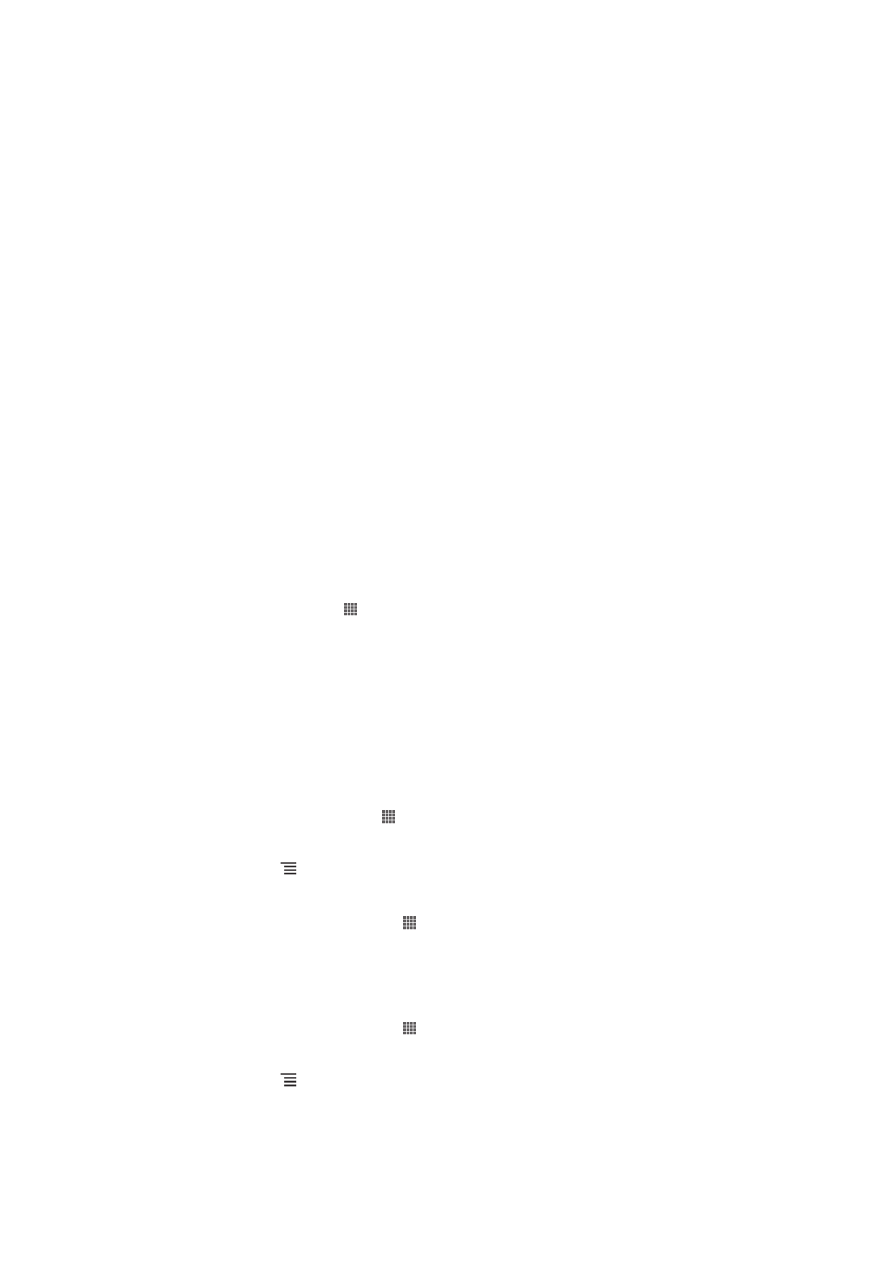
Sünkroonimine Google™-iga
Saate sünkroonida oma telefoni Gmail™-i, Google Calendar™-i, Google™-i
kontaktide, Google™ Chrome'i järjehoidjate ja muude kasutatavate Google'i teenuste
kontaktide ja andmetega. Saate neid oma telefonist vaadata ja hallata sama lihtsalt kui
arvutist.
Pärast sünkroonimist leiate Gmail™ rakendusest Gmail™, Google Calendar™-i
rakendusest Kalender, Google™-i kontaktid rakendusest Kontaktid ja muud andmed
vastavatest installitud Google'i rakendustest.
Google™-konto seadistamine oma telefonis automaatsünkroniseerimiseks
1
Vaatel Avakuva koputage .
2
Koputage Seaded > Kontod ja sünkroonimine.
3
Veenduge, et sünkroonimine on sisse lülitatud nii, et rakendused saab
sünkroonida automaatselt.
4
Koputage Lisa konto > Google.
5
Google™'i konto loomiseks järgige registreerimisviisardi juhiseid või kui teil on
konto juba olemas, logige sellesse sisse.
6
Koputage Edasi.
7
Koputage oma uuele loodud Google™'i kontole, seejärel koputage objektile,
mida soovite sünkroonida.
Google'i™ kontoga käsitsi sünkroonimine
1
Koputage kuval Avakuva ikooni .
2
Koputage valikuid Seaded > Kontod ja sünkroonimine.
3
Koputage sünkroonitaval Google'i™ kontol.
4
Vajutage nuppu ja koputage seejärel valikut Sünkrooni kohe.
Brauseri sünkroonimine Google™ Chrome'iga
1
Avage Avakuva ja koputage ikooni .
2
Koputage valikuid Seaded > Kontod ja sünkroonimine.
3
Koputage Google™-i kontot ja siis märkige brauseriga sünkroonimiseks
soovitud valikute ruudud.
Google™-i konto eemaldamine oma telefonist
1
Avage Avakuva ja koputage ikooni .
2
Koputage valikuid Seaded > Kontod ja sünkroonimine.
3
Koputage Google™-i kontot, mille soovite kontode loendist eemaldada.
4
Vajutage nuppu ja seejärel koputage valikut Eemalda konto.
5
Kinnitamiseks koputage uuesti valikut Eemalda konto.
95
See on käesleva väljaande Interneti-versioon. © Ainult isiklikuks kasutamiseks.